| Índice |
|
El menú Deskbar La bandeja de sistema La lista de programas en ejecución |
Deskbar (Barra de Escritorio)
La Barra de Escritorio es el pequeño panel situado por defecto en la esquina superior derecha de la pantalla. Es la versión que tiene Haiku de la Barra de Tareas de Windows con su botón "Inicio". Contiene el menú "Deskbar" , desde el que se pueden iniciar aplicaciones, acceder a la configuración de preferencias, a la bandeja del sistema con un reloj y otras herramientas debajo, y una lista de las programas actualmente en ejecución debajo.

Se puede mover la Barra de Escritorio a cualquier esquina o a lo largo del borde superior o inferior de la pantalla tomando la zona resaltada por una lado de la bandeja del sistema y arrastándola/ajustándola a la nueva posición. Se puede plegar también en una disposición más compacta arrastrándola y modificando su tamaño; soltando la zona resaltada sobre el menú "Barra de Escritorio"
 El menú Deskbar ("Barra de Escritorio")
El menú Deskbar ("Barra de Escritorio")
Se abre un menú cuando se hace clic sobre la parte superior de la barra del escritorio:
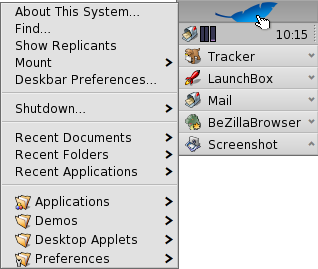
Acerca del Sistema... - Muestra algo de información básica del sistema, de las licencias y créditos del proyecto Haiku.
Encontrar... - Abre el Cuadro de Consultas.
Mostrar Replicantes - Muestra/esconde el pequeño widget Replicante que se usa para trasladarlo, removerlo o accesar a su menú contextual.
Montar - Ofrece las mismas opciones que cuando se invoca al dar clic derecho en el Escritorio (vea Montar Volúmenes).
Preferencias del Deskbar (Barra de Escritorio) - Abre un panel para configurar el Deskbar (mirar abajo).
Apagar - Ofrece la opción de o .
Documentos, Carpetas, Aplicaciones Recientes - Lista de los últimos documentos, carpetas y aplicaciones a las que se ha accedido recientemente (ver abajo).
Applications, Demos, Deskbar Applets, Preferences - Enlista las aplicaciones, demos, applets y preferencias (vea más abajo).
 Preferencias del Deskbar
Preferencias del Deskbar
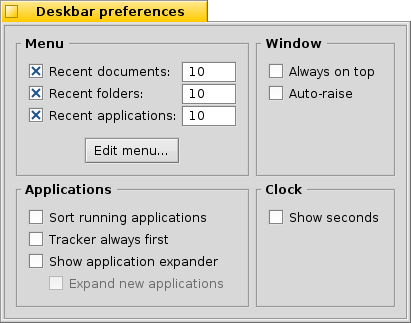
Menú
Aquí se puede definir la cantidad de documentos, carpetas y aplicaciones recientes que se muestran por el menú en el Deskbar.
El botón de abre la carpeta /boot/home/config/be/. Dentro se encuentran los archivos y carpetas que se exhiben en el Deskbar. Las secciones predeterminadas son (aplicaciones), , (applets del Deskbar), y (preferencias).
Se pueden quitar o agregar secciones como enlaces a aplicaciones, documentos o búsquedas, copiando o quitándolos de esta carpeta.Es todavía más fácil el arrastrar un archivo, carpeta o búsqueda guardada y ponerlo donde se desee dentro del Deskbar.
Ventana
El Deskbar siempre permanece encima de las demás ventanas. El Deskbar se manda hasta arriba si el puntero del ratón lo toca. Aplicaciónes
Ordena la lista de aplicaciones activas alfabéticamente. Aun si la lista está ordenada alfabéticamente, Tracker siempre ocupará la primera posición de la lista. Agrega un pequeño widget para mostrar/esconder todas las ventanas de un programa directamente bajo su entrada en el Deskbar. Las ventanas de programas recién abiertas se expandirán automáticamente debajo de su entrada en el Deskbar. Clock
Adds the display of seconds to the clock.
 La Bandeja del sistema
La Bandeja del sistema

Among other things, the tray is housing the clock. Hover the mouse over it to display the date in a tooltip. Left-click it to show a calendar. Right-click it to hide/show the clock or launch the Time preferences to set it.
Cualquier programa puede instalar un icono en el área de sistema para proporcionar una interfaz al usuario. El sistema de correo electrónico, por mencionar alguno, muestra un símbolo diferente cuando hay correo sin leer y ofrece un menú contextual para, p. ej., crear o verificar el correo nuevo. El Controlador de Procesos es otro ejemplo que usa un icono en el área de sistema para proporcionar información (CPU, uso de memoria) y ofrece un menú contextual.
 La lista de programas en ejecución
La lista de programas en ejecución

Se puede cambiar a una aplicación concreta en ejecución haciendo clic en su entrada en el Deskbar y seleccionando una de sus ventanas desde el submenú. Dando clic con el botón derecho se puede minimizar o cerrar una ventana o la aplicación completa.
Si se activaron los Expanders en las selecciones del Deskbar, se puede expandir/colapsar la lista de ventanas directamente bajo una entrada de aplicación.
Enfrente de cada ventana de aplicación hay un símbolo que proporciona información sobre su estado. Un símbolo brillante significa que una ventana está visible, uno oscuro, que está minimizado. Tres líneas enfrente a un símbolo muestra que no está en el espacio de trabajo actual.
 Español
Español Français
Français Deutsch
Deutsch Italiano
Italiano Русский
Русский Svenska
Svenska 日本語
日本語 Українська
Українська 中文 [中文]
中文 [中文] Português
Português English
English